作为一款设计软件,CDR不仅可以进行平面设计还可以为衣服设计图案哦,今天小编就为大家带来用CDR设计T恤的教程,具体步骤如下。
文件设定
要创建一个新文档,请转到文件>新建.将页面大小设置为Letter,将方向设置为横向,然后单击确定。
Pantone® 专色调色板是丝网印刷机常用的调色板.让我们也打开该调色板以便在设计时方便使用。
1.转到窗口 > 泊坞窗 > 调色板。
2.在泊坞窗中,单击“调色板库”旁边的箭头以展开选择。
3.然后展开Spot> Pantone> Pantone +,然后选择Solid Coated-V3。
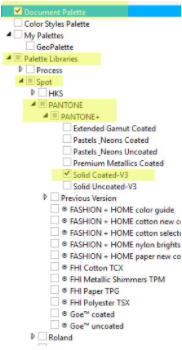
调色板将出现在界面的右侧,但让我们将其放在底部.单击调色板顶部的虚线区域,然后将其拖动到CorelDRAW窗口的底部.当您看到条变成灰色时,放开它,它会附着在界面上。
我们还将通过转到 “ 窗口 ”>“ 调色板 ” 并选择 “ 文档调色板 ” 或在 “ 调色板 ” 泊坞窗中检查它来打开 “ 文档 ” 调色板。
导入图像
让我们从导入将继续进行设计的彩色衬衫开始.转到文件>导入,然后浏览到计算机上保存文件的位置,然后点击导入.要将图像放置在文档中,请拖动以在页面上绘制一个矩形,然后松开,T恤图像现在位于文档中.如果愿意,可以将其拖出其中一个角控柄来放大。
提示:在进行下一步之前,最好现在就保存您的文件,并在整个设计过程中定期保存文件。
设置背景页面颜色
现在,让我们在页面上创建与T恤图像相同的背景色.这将帮助我们了解我们选择的墨水颜色与该颜色的对比。
1.使用“拾取”工具选择衬衫,然后将衬衫移到页面的一侧;
2.双击文档边缘的灰色阴影以打开“文档选项”窗口(或转到“布局”>“文档选项”);
3.单击左栏中的背景;
4.选择纯色,然后单击下拉箭头以选择一种颜色;
5.单击颜色窗口右下角的吸管图标,然后单击T恤以采样颜色;
6.取消选中“打印并导出背景”,然后单击“确定”并设置我们的页面颜色。
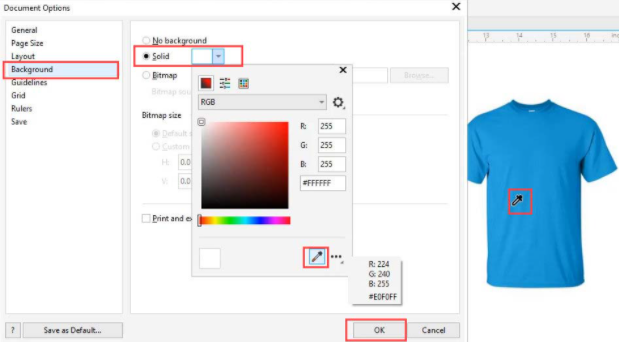
接下来,导入棒球图像.该文件是位图,大多数丝网印刷店都喜欢矢量艺术,因此我们需要使用PowerTRACE功能将其转换为矢量。
使用“拾取”工具选择棒球,然后单击属性栏中“跟踪位图”旁边的下拉箭头.然后选择“轮廓轨迹”>“剪贴画”.由于棒球图像很大,因此会弹出一个对话框,提示您减小大小,因此请单击“减少位图”按钮。
该的PowerTRACE窗口将打开,你会看到上面的图像是原来的位图和底部的跟踪结果。
在设置选项卡上,选择以下选项:
1.删除:背景色;
2.对象:合并相邻对象,删除重叠并按颜色分组(这使您可以轻松地将一组对象从RGB或CMYK颜色更改为专色,并同时获得所有对象);
3.图片:删除原件–我们不再需要它。
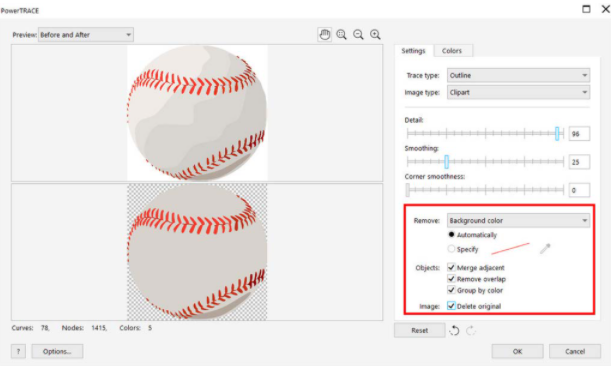
现在单击“颜色”选项卡,以便我们在此处进行一些更改.首先,您可以选择将颜色模式更改为Pantone Solid Coated.这样可以节省时间,并使您可以将整个图像转换为专色。
接下来,我们需要通过合并颜色来简化它们.合并红色:
1.选择列表中的第一个红色,按住 SHIFT 键,然后选择其他红色.
2.单击合并;
3.对灰色重复此过程,然后单击“确定”。
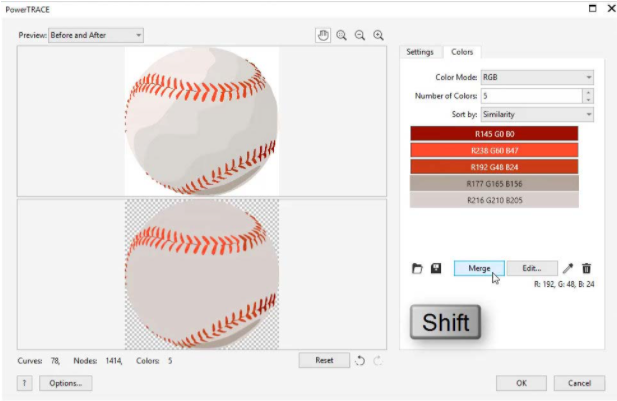
我们想改变棒球的颜色,使它是白色而不是灰色,而缝线的红色则不同。
1.选择棒球,然后单击属性栏上的取消分组图标.这将把灰色的球和红色的针分开;
2.选择灰色球,然后在我们位于界面底部的Pantone调色板上单击“白色”色板.这会将球更改为白色;
3.按键盘上的Tab键,现在将选择红色针迹;
4.在Pantone调色板上单击“鲜红色”色板.这将改变针迹的颜色;
5.使用“拾取”工具套锁棒球,它将同时选择球和缝制对象;
6.单击属性栏中的“分组对象”图标,将棒球重新分组为一个对象。
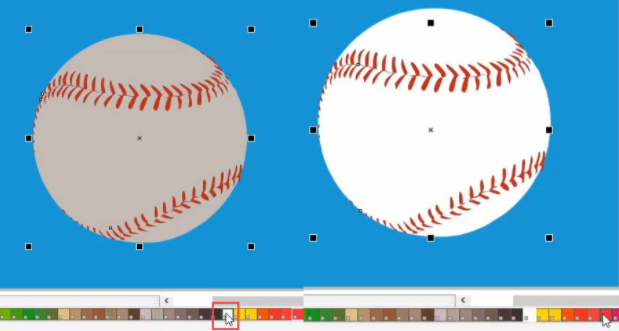
添加和处理文本
要添加文本,请选择左侧工具栏上的“文本”工具,然后单击页面并开始输入.对于此设计,我们以大写字母键入TIGERS。
现在,选择“拾取”工具,并根据需要使用它来调整文本的大小和位置.您可以通过拖入或拖出一个角柄来使其更大或更小.或通过顶部中央手柄将其拉高。
如果需要,可以使用字体下拉列表更改字体.对于此设计,我们需要更重的东西(American Captain Eternal字体)。
此时,使用“拾取”工具减小棒球的大小并将其移动到文本下方,因此设计现在看起来像这样。
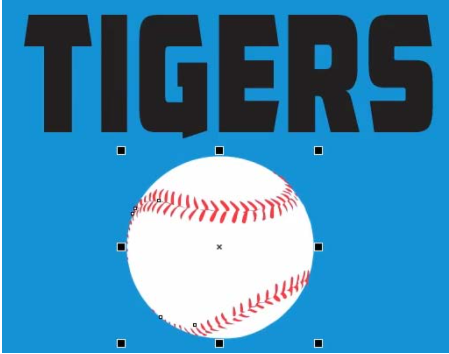
现在,我们将使用“信封”工具为文本提供自定义形状.要添加信封:
1.转到 “ 效果 ”>“ 信封 ” 或 “ 窗口 ”>“ Dockers”>“ 效果 ”>“ 信封 ” ,打开 “ 信封 ” 泊坞窗‘;
2.选择带有文本匹克;
3.从“信封”泊坞窗底部的选项中选择“单弧”模式,然后单击“添加新”按钮。
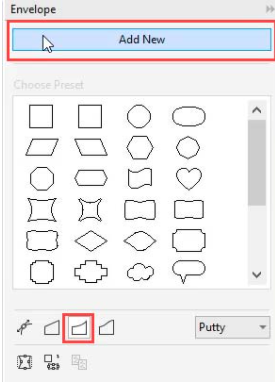
4.现在,您将在文本周围看到一个白色的虚线边框以表示信封;
5.使用文本中间底部的手柄并向上拉以使文本成弧形;
6.您可以交替使用“拾取”工具来调整文本的宽度和高度,以及使用“信封”工具来调整圆弧,直到对结果满意为止.。
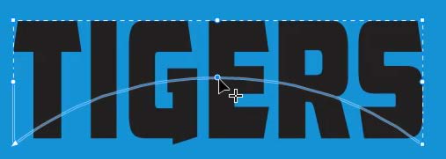
若要使文本变为橙色,请使用“拾取”工具选择文本,然后单击Pantone调色板上的Orange 021色板.
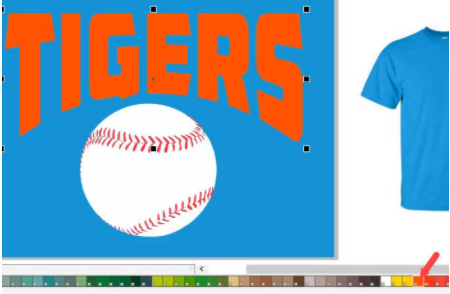
我们还在TIGERS文本中添加了轮廓效果.添加轮廓:
1.通过转到效果 > 轮廓或窗口 > 泊坞窗 > 效果 > 轮廓来打开轮廓泊坞窗;
2.在等高线对齐下,选择外部等高线;
3.在角落下,选择斜角;
4.如果需要,请调整“偏移”值(我们使用0.14英寸);
5.在“颜色混合”下,将“填充”设置为黑色,然后单击“应用”。
对轮廓效果满意后,请转到“对象”>“将轮廓分开”。
单击页面外部以取消选择,然后仅选择黑色轮廓.在 Pantone 调色板中,单击 Black 色板以更改轮廓的颜色。
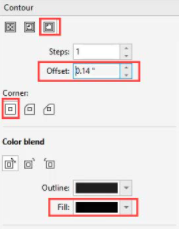
接下来,使用与添加TIGERS文本相同的步骤,将BASEBALL文本添加到我们的设计中.调整好文本大小和位置后,在Pantone调色板中单击Black色板,使BASEBALL文本与TIGERS文本的轮廓完全相同。
通过在 Pantone 调色板中的 White 色样上单击鼠标右键,我们还为 BASEBALL 文本添加了白色轮廓.然后,双击底部调色板下方状态栏中的轮廓色样.这将打开 “ 轮廓笔 ” 窗口,您可以在其中将 “ 宽度 ” 设置为 8 ,并在 “ 用对象填充和缩放 ” 后面的选项旁边添加一个复选框。
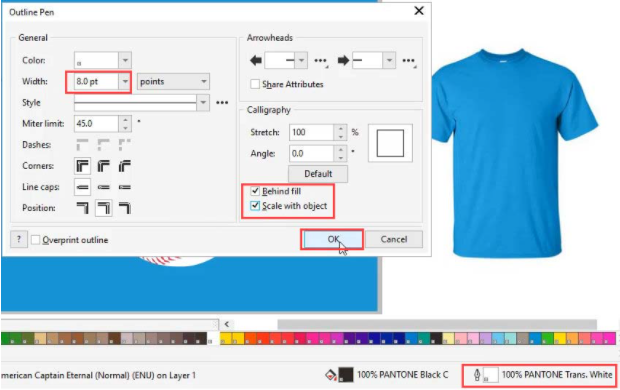
为了增强我们的设计,我们将在TIGERS文本中添加一些条纹。
1.选择手绘工具,然后使用它绘制基本的条纹形状;
2.单击Pantone Black色板以将其填充为黑色;
3.要修改条纹形状,请单击“形状”工具,然后使用其移动节点以更改形状;
4.要添加更多条纹,请使用“拾取”工具选择第一个条纹,然后使用键盘上的+键将其复制.您也可以使用Ctrl + D复制对象,或转到“编辑”>“复制”;
5.使用“拾取”工具在整个TIGERS文本中调整大小,重新定位或旋转重复的条纹;
6.您可以使用“形状”工具来更改某些条纹的形状,以使它们看起来不一样。
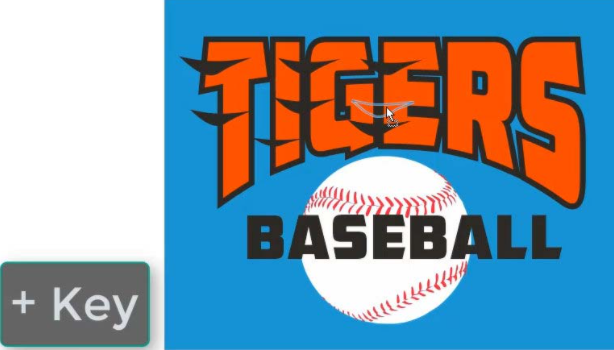
一旦创建了所有条纹,我们就可以使用PowerClip功能将条纹放置在TIGERS文本内,这样就不会在字母外出现条纹了。
1.使用 “ 拾取 ” 工具套索所有条纹,然后单击属性栏中的 “ 组 ” 按钮;
2.右键单击条纹,然后选择PowerClip Inside;
3.您的光标将变为箭头形状–使用它单击橙色文本;
4.现在,条纹将被“剪切”在橙色文本内。
完成设计
我们的设计几乎已经完成,但是我们需要确保所有对象都正确对齐,并且设计的尺寸适合打印。
首先,使用 “ 拾取 ” 工具套索 TIGERS 文本,然后单击属性栏上的 “ 组对象 ” 按钮.现在,文本,轮廓效果和条纹将对齐。
1.使用 “ 拾取 ” 工具移动 “ 老虎 ” 文本,棒球图像和 “ 棒球 ” 文本,直到您对设计安排满意为止;
2.套索整个设计,然后转到“对象”>“对齐和分布”>“水平对齐中心”,或直接按键盘上的C;
3.集团使用您的设计组对象属性栏按钮或按Ctrl + G键;
4.在属性栏上,确保“锁定比率”设置已启用,然后在“对象大小宽度”字段中输入10” (10”是常见的青年大小的屏幕打印)。

创建T恤样机
我们将在本文档的新页面上创建模型.要添加新页面,请右键单击文档底部的“页面1”选项卡,然后选择“插入页面”,或单击“页面1”选项卡左侧的“添加页面”图标。
1.选择我们在该项目开始时导入的 T 恤图像,然后复制(编辑 > 复制或 Ctrl + C ),然后粘贴(编辑 > 粘贴或 Ctrl + V )到新页面上;
2.返回第1页,选择设计并复制;
3.转到第2页并粘贴设计;
4.使用“拾取”工具调整设计并在T恤上重新放置设计。

您现在有了T恤设计,可以缩放到任何大小,可以使用丝网印刷的矢量艺术以及可以显示所需样式的模型。
准备打印
要与丝网打印机或其他供应商共享此文件,应将文档导出为PDF。
1.转到文件 > 发布为 PDF ,然后选择要保存文件的位置;
2.单击PDF预设下拉列表,然后选择Prepress;
3.单击设置按钮以打开PDF设;
4.在常规选项卡上,您可以将导出范围设置为当前文档,当前页面或选择页面;
5.在“对象”选项卡上,确保启用“将所有文本导出为曲线”.即使您发送给的人没有您使用的字体,这也将确保文本能够正确显示。
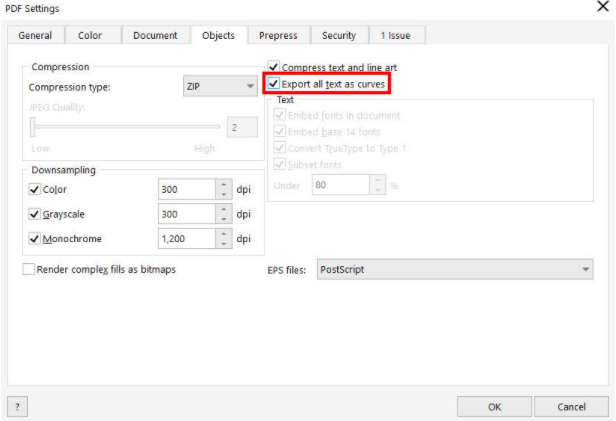
单击确定,然后单击保存.现在,您的文件已准备好通过电子邮件发送给丝网打印机或其他供应商。
今天的知识分享就到这里啦,小伙伴们快去动手试试吧。


 作者:美满等于水池
2023-12-22 08:10:41
作者:美满等于水池
2023-12-22 08:10:41 












 Android版下载
Android版下载
